Windows8的個性之一就是提供了文件夾的單獨視圖設置,不過,如果你想讓Windows8所有的文件夾都使用同一種視圖設置的話,實現的方法也非常簡單。下麵就由小編跟大家分享win8電腦設置文件視圖一鍵同步的最佳方法。
win8電腦設置文件視圖一鍵同步的最佳方法:
1、任意打開一個文件夾,然後點擊左上角的“組織”,接著在下拉菜單中點擊“文件夾選項”,如下圖所示:

2、打開文件夾選項窗口後。切換到“查看”標簽,點擊文件夾視圖裏的“應用到文件夾”按鈕,如下圖所示:
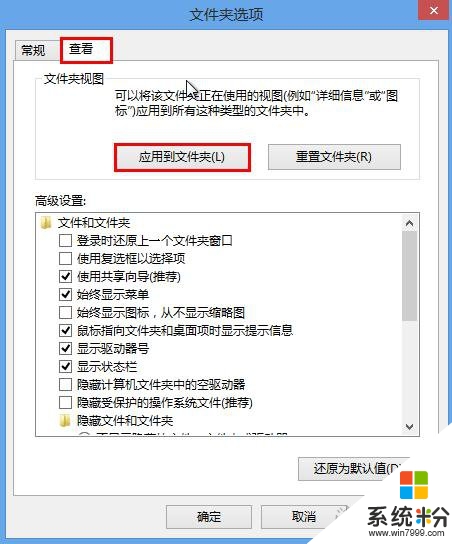
3、隨後會彈出一個提示框,詢問是否讓所有文件匹配視圖,我們隻需點擊“是”即可,如下圖所示:
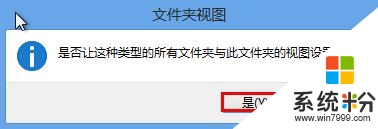
【win8電腦設置文件視圖一鍵同步的最佳方法】這就跟大家分享完了,如果身邊有朋友遇到同樣的電腦使用疑問的話,可以將上述教程分享出去。還有其他的windows係統下載後操作的疑問的話,歡迎上係統粉官網查找解決的對策。